テンプレート機能のよくあるご質問
テンプレート機能に関するよくあるご質問をご紹介します。
画像入りテンプレートで、配置が崩れる
画像入りテンプレートを利用する場合は、サンプル画像と同じ大きさの画像を入れ替えます。サンプル画像と異なる大きさの画像を入れると、下図のようにレイアウトが崩れます。画像編集(加工)ソフトで大きさを調整してから、入れ替えてください。

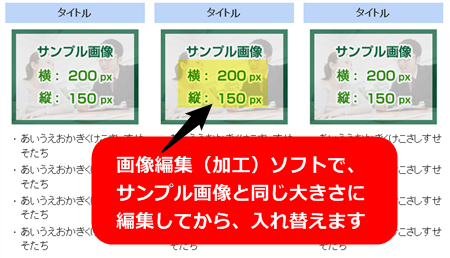
ブログ管理画面でも、画像の大きさを変更できます。
ただし、ブログ管理画面で画像の大きさを調整する場合、縦横の比率は変更できません。
また、画像が劣化するため、大きさの変更は、画像編集(加工)ソフトを利用することをおすすめします。
画像入りテンプレートに、画像が入らない。
サンプル画像部分に画像が入らない。
画像を入れる直前に、サンプル画像をクリックし、サンプル画像の四隅四辺に □マークを表示してから、「貼り付け」ボタンをクリックしてください。
先にサンプル画像をクリックしていた場合でも、画像を貼り付ける直前に、画像の選択が解除されてしまうことがあります。選択が解除された状態で、「貼り付け」ボタンをクリックすると、記事の左上(先頭)に画像が入ります。
その場合、画像を切り取り、サンプル画像をクリックしてから、貼り付けます。
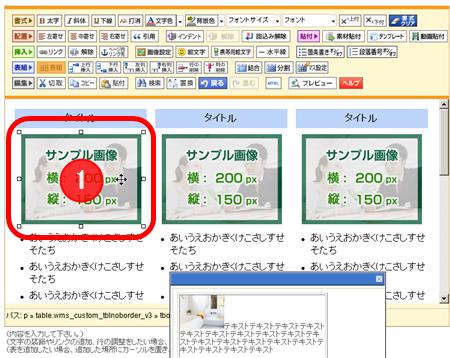
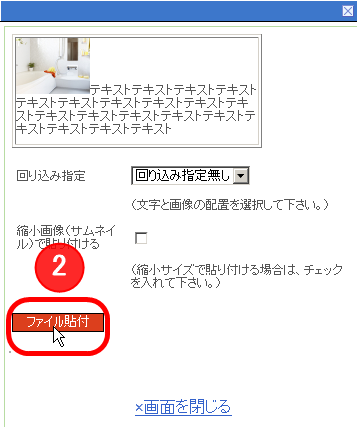
文章がずれる。文章の位置が崩れる。
テンプレートには、表面上では見えませんが、文頭と文末にHTMLタグ(プログラム)が書き込まれています。テンプレートに入っているサンプル文の文頭と文末の文字を削除することで、このHTMLタグ(プログラム)も一緒に削除される場合があります。これにより、その後入力した文章の配置が崩れる場合があります。(下図参照)
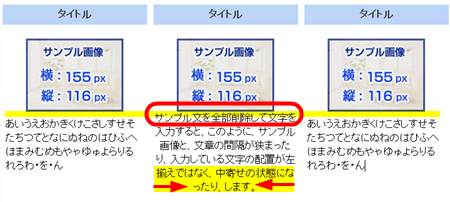
サンプル文に、文章を入力する際は、文頭と文末の文字を削除せずに入力し、最後に削除します。(下手順参考)
(1)文頭の文字(あ)と、文末の文字(ん)を残し、サンプル文を削除します。
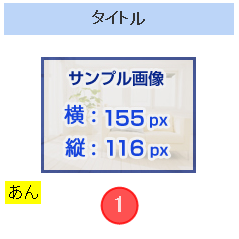
(2)文章を入力します。
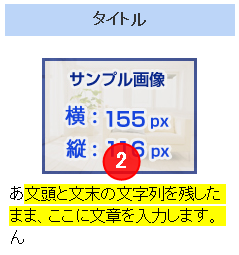
(3)文頭の文字(あ)と、文末の文字(ん)を削除します。
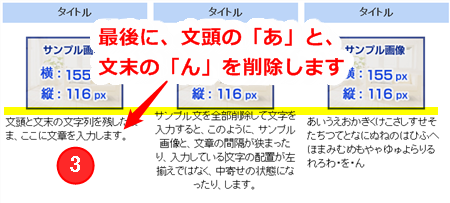
テンプレートの間、または上に文書を入れたい
テンプレートの間やテンプレートの上に文章を入れる場合は、文章を入れたい部分にカーソルを置く必要があります。
記事に入れたテンプレート上でクリックし、テンプレートの四隅四辺に □マークが表示されたら、「←」キーを押下することで、テンプレートの左に、カーソルを置くことができます。
続けて「Enter」キーを押下すると、テンプレートの上に空白行が入るので、そこに文字を入力します。
テンプレート上でクリックしても、四隅四辺に □マークが表示されない場合は、テンプレートの左側の空白部分でクリックし、テンプレートの左下にカーソルを置いてから「Enter」キーを押下します。
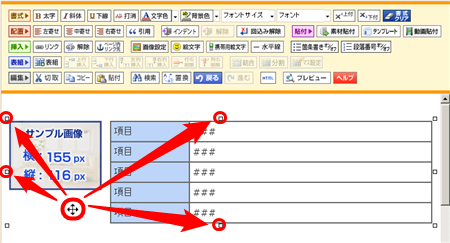
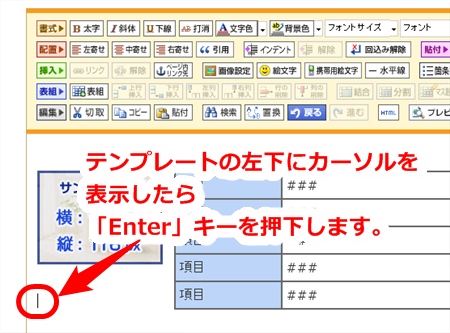
「比較・流れ」のテンプレートでステップ6以降はないですか?
表示されているステップ番号まで、ご利用可能です。
利用するテンプレートの選択画面で、表示されていない番号は、そのテンプレートに該当する番号がありません。
「素材貼付」機能の中に、番号がついているアイコンや、矢印などがあります。これらを利用して流れ図のようなものを作成することが可能です。アイコンを入れる方法は、以下のマニュアルをご参照ください。
テンプレートを消すことはできますか?
テンプレートは削除可能です。テンプレート上でクリックし、テンプレートの四辺四隅に□マークを表示させ、[Delete]キーを押下し削除します。詳細は以下のオンラインマニュアルをご参照ください。
また、上記操作でも削除ができない場合、テンプレートの右側、またはテンプレート下行にカーソルを表示させ、[BackSpace]キーを押下することで削除することが可能です。
